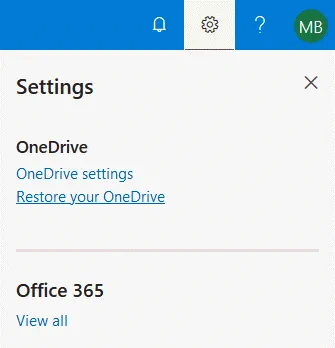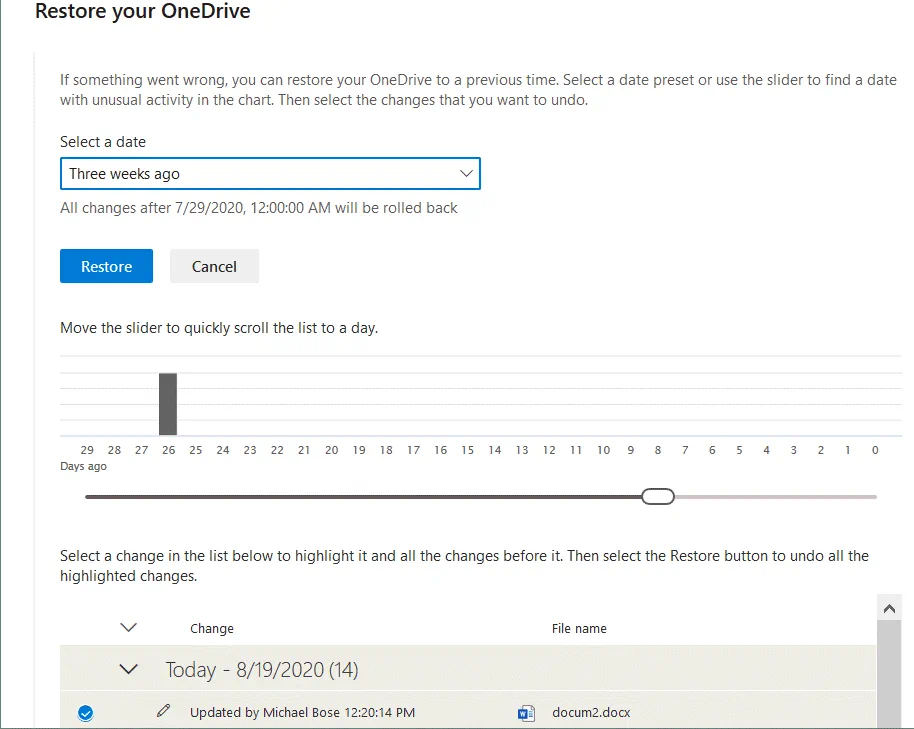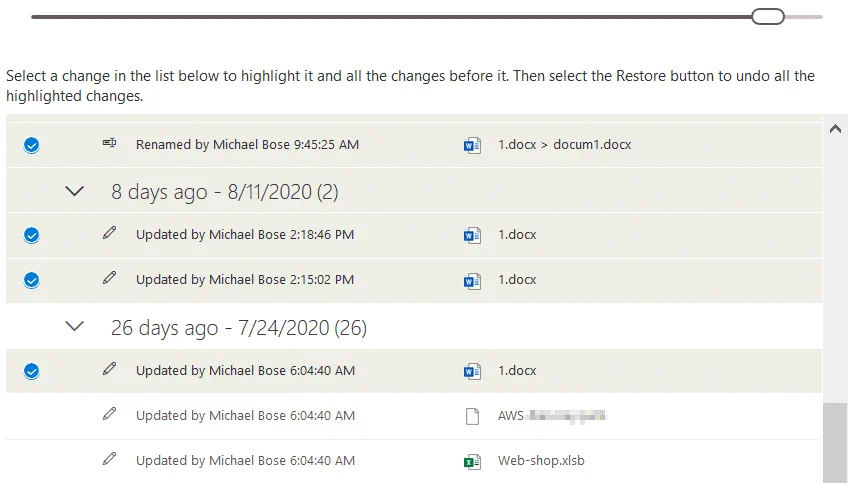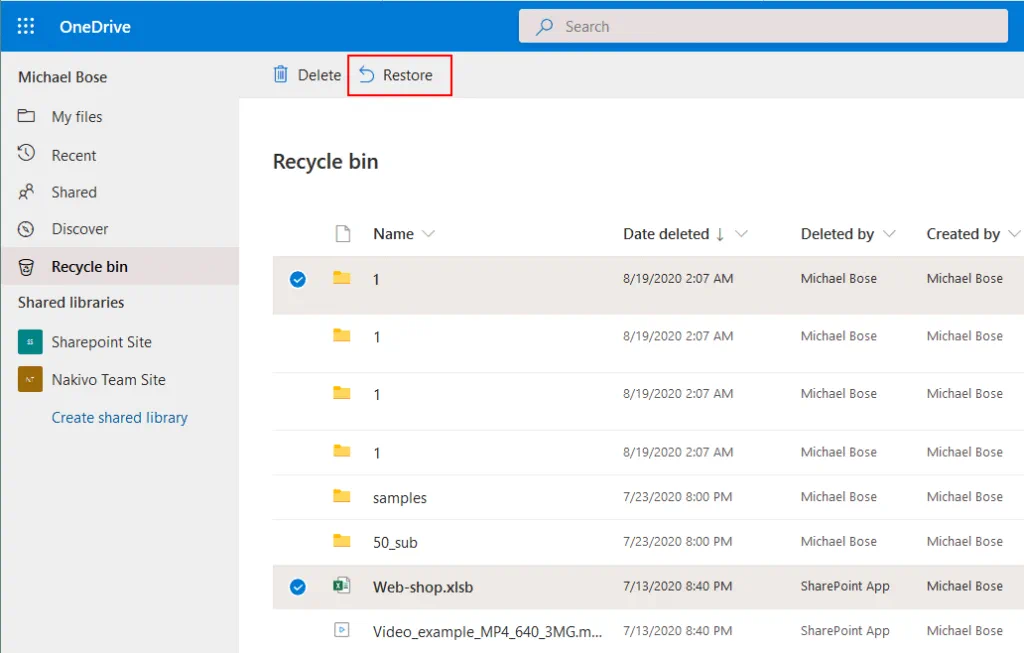OneDrive 是由微軟開發的雲端儲存服務,用於檔案儲存和分享。雖然 OneDrive 是一個高度可靠的雲端儲存服務,但有時存儲在 OneDrive 上的檔案可能會損壞或刪除,或者不需要的更改可能會保存在其中。在這種情況下,用戶必須能夠恢復所需的檔案。幸運的是,OneDrive 提供了一個內置功能,可以幫助用戶將檔案還原到先前的日期和時間。本文介紹了如何為 Office 365 用戶將 OneDrive 檔案還原到以前的版本。
如何將 OneDrive 檔案還原到先前版本?
讓我們看看如何還原存儲在 OneDrive 上的檔案的先前版本。
- 使用您的微軟帳戶登錄 Office 365。在此示例中,我使用的是組織的 Microsoft 365 帳戶。
- 在 Microsoft Office 365 在線應用程式列表中點擊 OneDrive。
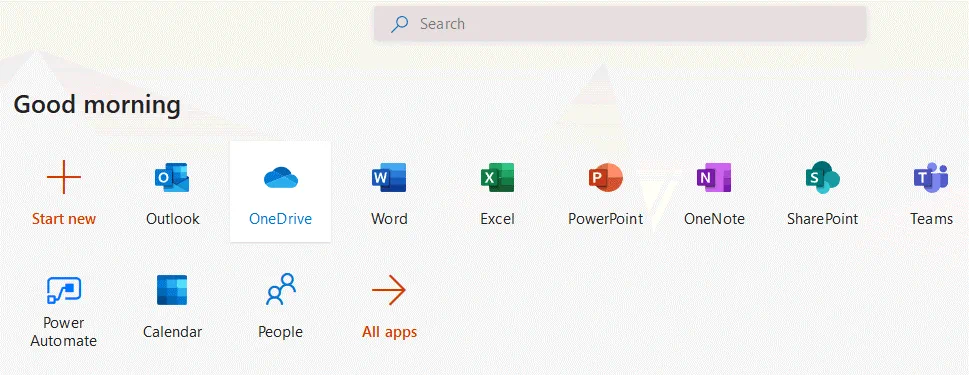
- 打開 我的檔案,並轉到包含您想要還原到先前版本的檔案的資料夾。在此示例中,我將 docum1.docx 還原到先前版本,在對檔案進行不需要的更改後。 docum1.docx 的檔案大小為 11.0 KB。所有檔案類型都提供版本歷史記錄。
- 右鍵點擊文件,然後在上下文菜單中點擊版本歷史。
注意:文件版本控制必須由 Office 365 管理員打開。
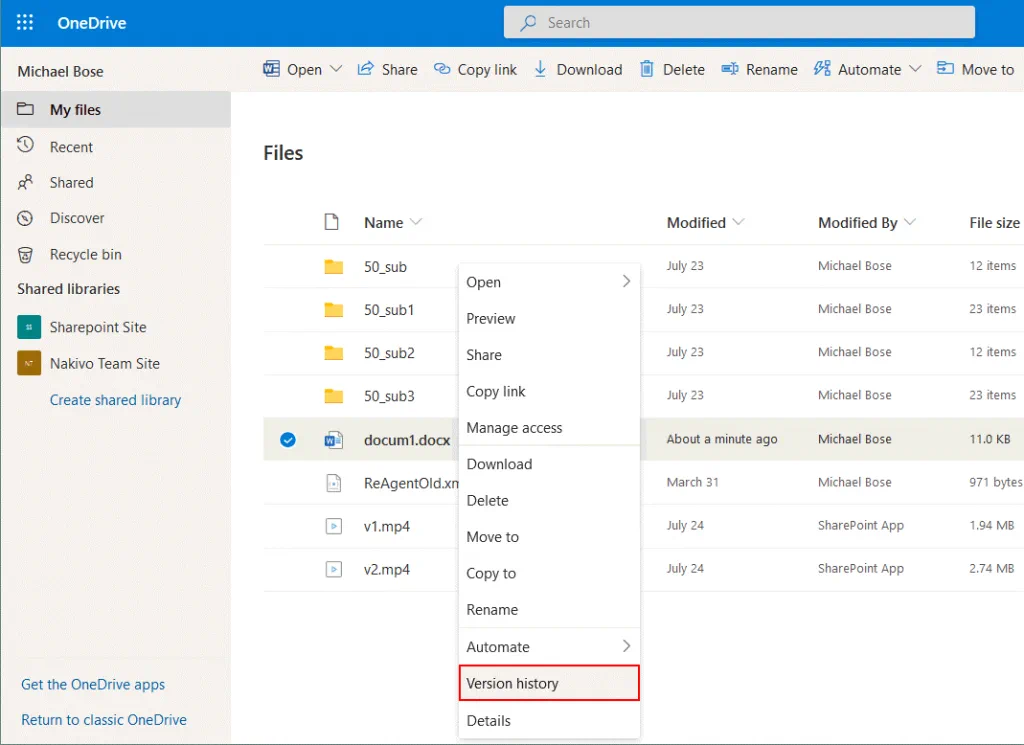
- 在打开的窗口中,显示了所有可用版本的文件,包括修改日期、修改文件的用户和文件大小信息。选择您想要恢复的文件版本,右键单击所需的文件版本,在上下文菜单中单击「还原」。在此示例中,我要恢复我们docum1.docx文件的版本 4.0(修改于 23 分钟前)。如下面的截图所示,文件有 5 个主要版本可以恢复。恢复所需的文件版本后,当前文件版本将变为之前的版本。
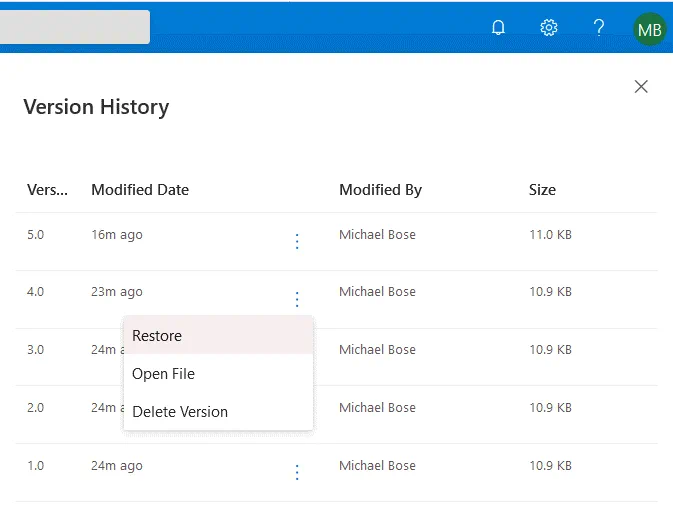
- 单击「还原」按钮后,我们文件的版本 4.0 被恢复到版本 6.0,原始版本 4.0 被保留。您可以右键单击恢复的版本并打开文件(在这种情况下,您的计算机上必须安装支持的 Microsoft Word 版本)。版本 4.0 的文件大小与版本 6.0 的文件大小相同。
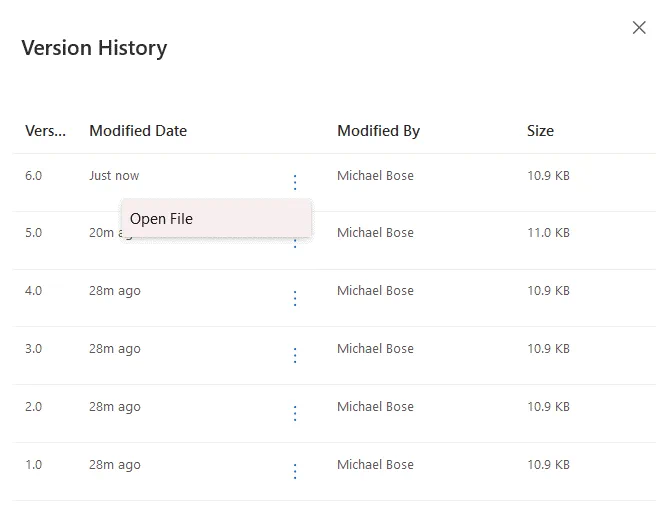
- 返回 OneDrive 上存儲的文件清單,並點擊您已恢復到所需版本的文件。所選擇的 docx 文件將在新的網頁瀏覽器標籤中在 Microsoft Word 在線版中打開。文件已恢復到所需版本,您可以繼續使用此文件。在完成當前文件恢復操作後,保留了恢復上一個版本的能力。
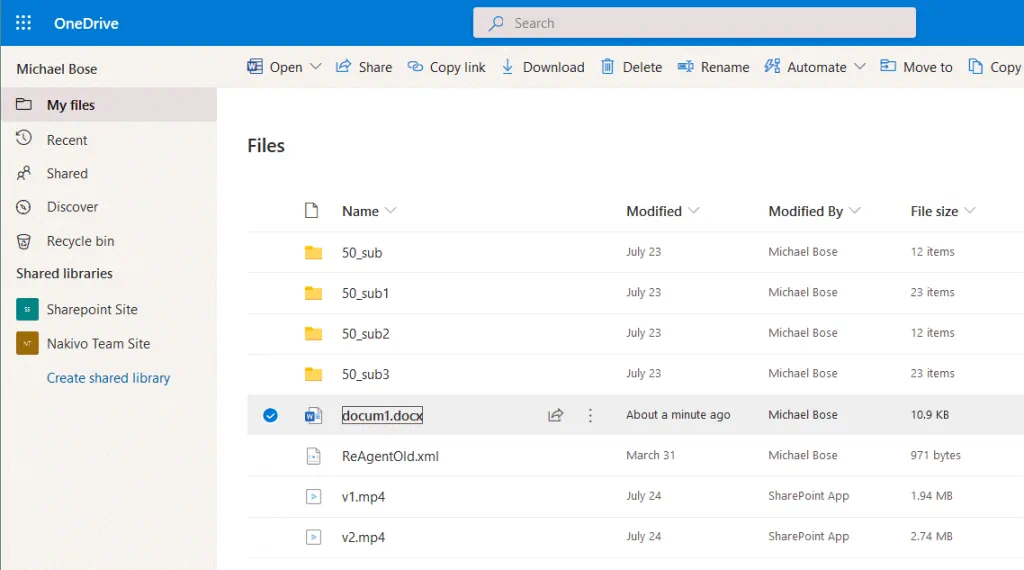
使用 OneDrive 桌面客戶端恢復文件
您還可以在安裝了 OneDrive 桌面應用程序的 Windows 機器上恢復文件的以前版本。可以通過在最新版本的 Windows 和 OneDrive 中提供的版本歷史選項在 Windows Explorer 中直接恢復文件。
- 在 Windows Explorer 中打開 OneDrive 文件夾,找到必須恢復到以前版本的文件。
- 右鍵單擊文件,在上下文菜單中,點擊 版本歷史。
- 在版本歷史列表中,選擇所需的文件版本,點擊三個點,然後點擊 恢復。
注意:您無法同時恢復多個文件到以前的版本。
使用 Office 365 應用程式還原檔案
您可以在 Office 365 線上應用程式中打開存儲在 OneDrive 上的 Office 文件,例如 Word 在線、Excel 在線和 PowerPoint 在線,通過使用網絡瀏覽器。您可以查看變更並在這些應用程式中打開所需的文件版本。
為了檢查文檔的可用版本,打開存儲在 OneDrive 上的文檔並在相應應用程式中(例如,在 Word 在線中打開 doc 或 docx 文件,在 Excel 在線中打開 xlsx 文件,等等)。
然後轉到 文件 > 資訊 > 版本歷史。在下面的屏幕截圖中,您可以看到 Microsoft Word 在線中的此菜單。
在我們的示例中,一個文檔在網絡瀏覽器中的 Word 在線中打開。在右側窗格中,您可以選擇所需的文件版本並切換到所需的版本。在窗口的主工作區中,文件中的更改會被標記。您可以點擊 保存副本 或 還原(對於文件的最新版本,還原 按鈕不顯示)。

如何還原 OneDrive
還可以還原整個 OneDrive。如果大多數文件已損壞或刪除,這可能很有用。
在網絡瀏覽器中打開您的 OneDrive 頁面。在右上角,點擊 設置 圖標,然後在設置菜單中,點擊 還原您的 OneDrive。
還原 OneDrive 頁面將打開。在下拉菜單中選擇您要還原 OneDrive 到的日期:
- 昨天
- 一周前
- 三周前
- 自定日期和時間
下面您可以看到一個圖表,用於檢測將數據寫入 OneDrive 的最大活動,並使用滑塊選擇所需的恢復日期。
在圖表下方,您應該選擇要撤銷的更改。顯示編輯文件的用戶以及更改的時間。
選擇所需的恢復狀態後,單擊還原按鈕。
如果在個人 OneDrive 帳戶中刪除文件,用戶可以恢復多長時間?
舊版本的文件在 OneDrive 上存儲 30 天,可以在此 30 天期間內恢復。如果使用個人 OneDrive 帳戶,用戶可以恢復 OneDrive 版本,並且可以恢復 25 個文件版本。可以恢復的版本數取決於 Office 365 組織帳戶的庫配置。在文件永久刪除之前,從回收站中存儲已刪除文件的最大保留期是 93 天,適用於 Office 365 組織帳戶。辦公室 365 管理員可以將此期限配置為更小的值。已刪除的項目在回收站中最少保留 3 天。
如何恢復已刪除的 OneDrive 文件?
當您在 OneDrive 上刪除文件時,該文件將在所有設備上刪除,因為啟用了設備的本地存儲與雲存儲之間的同步(當有互聯網連接時)。這就是為什麼您可能無法從另一台設備上的 OneDrive 文件夾中還原已刪除的文件的原因。可以從 OneDrive 的網絡界面的回收站中還原已刪除的文件。
要從OneDrive回收站還原已刪除的文件,請在網絡瀏覽器中打開OneDrive頁面。在窗口的左側窗格中,點擊回收站。將顯示已刪除文件的列表,包括刪除時間、用戶名和原始位置的信息。選擇要恢復的文件和文件夾,然後點擊還原按鈕。
如何還原超出的Microsoft OneDrive
當OneDrive上的存儲限制超出時,您的OneDrive帳戶將被凍結。您可以使用兩種方法解決此問題。
購買更多存儲空間通過支付提供更多存儲空間的訂閱計劃。支付新訂閱後,可能需要最多24小時來激活訂閱計劃並解凍您的OneDrive帳戶。
刪除一些文件以釋放OneDrive上的存儲空間。打開OneDrive的網絡界面進行登錄,輸入憑據,並選擇解凍您的帳戶以暫時訪問您的文件。之後,您的OneDrive上的文件將變為只讀,直到您清理磁盤空間為止。您有30天的時間刪除一些文件以解鎖您的凍結OneDrive。刪除不需要的文件。重要文件可以下載到本地磁盤,然後您可以刪除它們。如果您在30天內不清理OneDrive上的存儲空間,您的OneDrive帳戶將再次凍結,而無法使用解凍選項。在這種情況下,您只能向微軟支援團隊發送請求。
如果您一年內未訪問您的 OneDrive 帳戶,即使您使用其他 Office 365 服務,您的 OneDrive 帳戶也將被凍結。為了防止凍結,您應該每年至少登錄一次 OneDrive 的網絡界面,或者使用 OneDrive 桌面客戶端在 OneDrive 上活躍。請注意您在 OneDrive 上使用的存儲空間,以防止超出存儲限制並凍結您的帳戶。如果您的計算機上的文件夾與 OneDrive 同步,請取消勾選一些大型文件夾,以防止它們被同步。
結論
本博文已解釋了如何恢復超出的 Microsoft OneDrive 以及如何將 OneDrive 文件恢復到以前的版本。有本地選項可以恢復編輯或刪除的 OneDrive 文件。使用 OneDrive 內置功能可以恢復的版本數量有限。如果您想要更多選擇來恢復 OneDrive 文件,請使用專用的備份軟件,並備份 Microsoft Office 數據,包括 OneDrive 存儲。NAKIVO 備份與復原是一款通用的數據保護解決方案,可以備份本地服務器和雲中的數據。
Source:
https://www.nakivo.com/blog/how-to-restore-microsoft-onedrive-files/